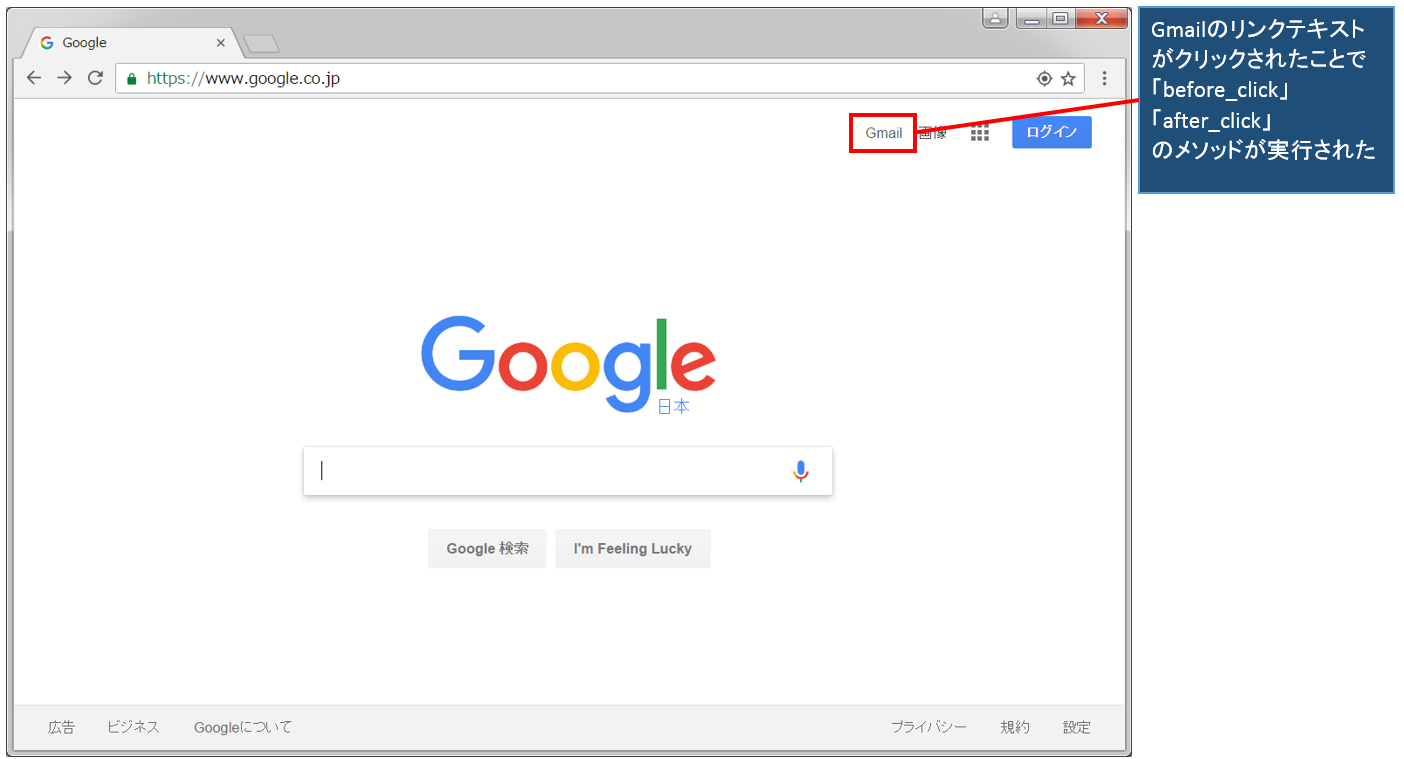「before_click/after_click」を実行することで要素がクリックされる直前/直後の処理を実施することが出来ます。
イベント処理をするためにまず初めにすることは、イベント捕捉クラスを定義することです。ここで、イベント捕捉クラスをMyListenerクラスと命名します。MyListenerクラスは、AbstractEventListenerクラスを継承して作成されたサブクラスです。AbstractEventListenerクラスの関数はダミー実装がされているためMyListenerクラスでイベントに対応した各関数をオーバーライドする必要があります。ここでは、「before_click/after_click」の関数の内容をオーバーライドしています。
それでは、実際にイベント発生させていきます。イベントを発生させる前に、イベント発生クラスである「EventFiringWebDriver」コンストラクタの第1引数にWebDriverのインスタンス、第2引数にイベント捕捉クラスのインスタンスを指定して、イベント発生クラスのインスタンスを作成していきます。そしてそのインスタンスに対して、ページ遷移(GoogleTopページ)をした後、検索テキストボックスの要素を取得しています。
この段階では、「before_click/after_click」の関数が自動で呼び出される条件は満たしていません。これらの関数が自動で呼び出されるトリガーとなる操作(イベントが発生する操作)は、クリック操作がされた時です。そのためクリック操作されたときに初めてイベントが発生し、クリック前後のページURLがコンソール出力されます。
※イベント処理についてはこちら
説明
◆メソッド
・before_click(self, element, driver)
・after_click(self, element, driver)
◆使用形態
・上記メソッドはあらかじめAbstractEventListenerクラスを継承して
オーバーライドしておく。
◆備考
・このイベントはclick()メソッドの実行にて発生する
◆関連項目
・URLが遷移する直前/直後の処理を実施する
・javascriptを実行する直前/直後の処理を実施する
サンプル
from selenium import webdriver
from selenium.webdriver.chrome import service
from selenium.webdriver.common.by import By
from selenium.webdriver.support.event_firing_webdriver import EventFiringWebDriver
from sub_abstract import MyListener
#ChromeDriverのパスを変数に設定
CHROMEDRIVER = "D:\driver\chromedriver.exe"
#ChromeDriverのstartとstopを制御するServiceオブジェクトを介してパスを渡す
chrome_service = service.Service(executable_path=CHROMEDRIVER)
#Chromeを起動
driver = webdriver.Chrome(service=chrome_service)
#イベント発生クラスの引数に以下を指定する
#第1引数:WebDriverのインスタンス
#第2引数:イベント捕捉クラスのインスタンス
efw_driver = EventFiringWebDriver(driver, MyListener())
#指定したURLに遷移する
efw_driver.get("https://www.google.co.jp")
#「Gmail」へのリンクテキストの要素を取得
element = efw_driver.find_element(By.LINK_TEXT, "Gmail")
#「Gmail」のリンクテキストをクリックする
element.click()from selenium.webdriver.support.abstract_event_listener import AbstractEventListener
「sub_abstract.py」でイベント捕捉クラス(MyListenerクラス)を定義する
#MyListenerクラスはAbstractEventListenerクラスのサブクラス
#AbstractEventListenerクラスでは関数がダミー実装されており、MyListenerクラスで関数をオーバーライドしていく
class MyListener(AbstractEventListener):
def before_click(self, element, driver):
#要素をクリックする直前の処理
print("before_click:" + driver.current_url)
def after_click(self, element, driver):
#要素をクリックした直後の処理
print("after_click:" + driver.current_url)※selenium version 4.1.3で動作確認をしています(ブラウザのUIや属性値などが変更された場合、実行結果が異なる可能性があります)
実行結果
before_click:https://www.google.co.jp/ after_click:https://accounts.google.com/signin/v2/identifier?service=mail・・・ <以下省略>